De iPad is misschien wel een van de meest succesvolle producten van Apple.
Het is draagbaar, handig, gemakkelijk te gebruiken en combineert de topfuncties van hoogwaardige mobiele telefoons met de premium specificaties van laptops.
Maar net als elke andere gadget zijn iPads niet onberispelijk . Ze hebben een behoorlijk deel van fouten en tekortkomingen.
Uit de blues kan uw iPad handelen en blijven loskoppelen van wifi .
Gelukkig hoef je niet te lang offline te blijven voordat je je wifi-verbinding herstelt.
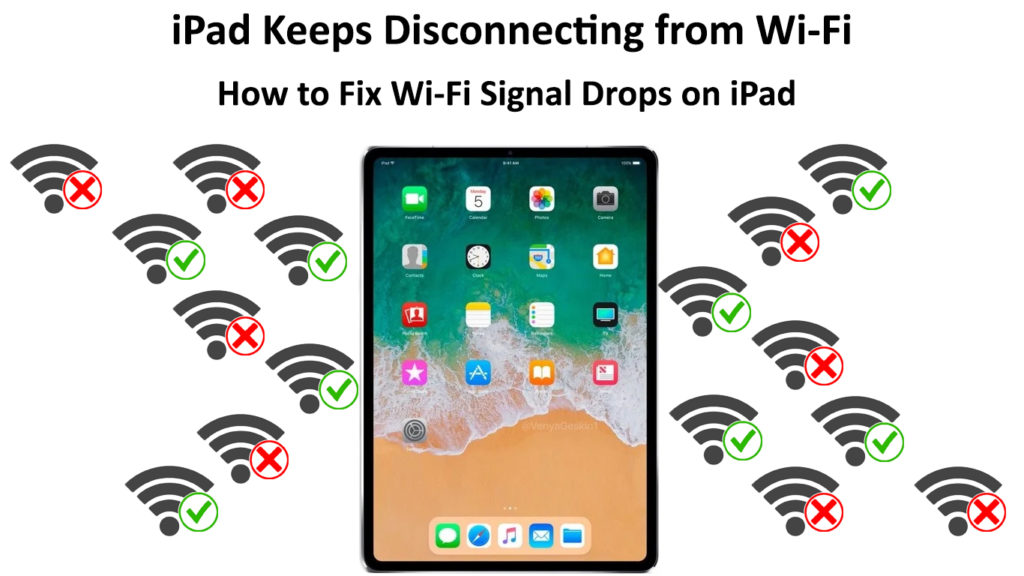
Hier is hoe u een iPad kunt repareren die blijft loskoppelen van Wi-Fi :
1. Los uw internetverbinding op
Voordat u uw wifi-instellingen verstoort, controleert u of u in de eerste plaats een actieve internetverbinding hebt.
Uw iPad vereist immers een actieve internetverbinding om verbonden te blijven met Wi-Fi, opdat het blijft verbreken.
U kunt uw internetverbinding oplossen door:
- Het observeren van de LED -indicatorlichten van uw routers om de signaalstatus te bevestigen

- Een ander apparaat aansluiten op wifi
- Een bezoek aan uw routers webbeheerpagina van een ander verbonden apparaat
- Fysiek evalueren van uw netwerkapparatuur
Als andere apparaten met succes verbinding kunnen maken met uw wifi-netwerk , is het probleem zeker bij uw iPad.
Zorg ervoor dat uw iPad binnen bereik ligt en Wi-Fi is ingeschakeld om verbinding te maken met uw draadloze netwerk.
Hier zijn de stappen om uw internetverbinding op uw iPad te controleren:
- Ga naar Instellingen
- Tik op Wi-Fi om Wi-Fi-instellingen te openen
- Tik op uw wifi-netwerknaam om verbinding te maken
- Een blauw vinkje verschijnt naast de netwerknaam om de verbinding te bevestigen
- Schakel Auto Join in zodat uw iPad automatisch bekende netwerken kan voegen
2. Start uw iPad opnieuw op
Uw iPad is mogelijk losgekoppeld van Wi-Fi vanwege generieke bugs en glitches, en een eenvoudige reboot kan helpen het probleem op te lossen.
Door uw iPad opnieuw te starten, wordt het internetsysteem vernieuwd, het effectief elimineren van gemeenschappelijke bugs en het herstellen van uw verbinding.
Volg deze stappen om uw iPad opnieuw op te starten:
- Houd de aan / uit -knop ingedrukt en wacht tot de schuifschuifknop wordt weergegeven
- Laat de aan / uit -knop los
- Sleep de schuifregelaar om uw apparaat uit te schakelen
- Start het apparaat opnieuw op door op de aan / uit -knop te drukken en vast te houden totdat het Apple -logo verschijnt
Voor bevroren iPads:
- Houd de knoppen van de stroom- en start tegelijkertijd ingedrukt (of gebruik deze reeks voor iPad Pro: Volume Up> Volume Down> Druk op de aan / uit -knop ingedrukt.
- Wacht tot het Apple -logo verschijnt voordat u de knoppen vrijgeeft
- Wacht tot het apparaat opnieuw opstart
Hoe u uw iPad opnieuw kunt herstellen
3. Controleer op interferentie
Interferentie van magnetrons, draadloze telefoons, babyfonitors en Bluetooth -luidsprekers kunnen internetsignalen verslechteren, waardoor uw iPad zijn verbinding met tussenpozen verliest.
Bovendien kan de afstand tussen uw router en iPad de signaalsterkte beïnvloeden en Wi-Fi-verbroken verbondenheid veroorzaken.
Latentieproblemen kunnen optreden als uw wifi-toegangspunt en iPad te ver uit elkaar liggen.
De snelste manier om met interferentie om te gaan, is door alle ongebruikte draadloze apparaten uit te schakelen of los te koppelen.
Verplaats uw iPad dichter bij de router of installeer wifi-boosters om ervoor te zorgen dat u binnen bereik bent.
4. Vergeet het Wi-Fi-netwerk
Een andere snelle manier om een iPad op te lossen die zijn internetverbinding blijft verliezen, is door uw huidige Wi-Fi-netwerk te vergeten en er weer verbinding mee te maken.
Uw iPad slaat uw netwerkinformatie op de eerste keer dat u lid wordt, maar deze info kan na verloop van tijd worden beschadigd, waardoor uw apparaat zijn Wi-Fi-verbinding verliest.
Door het netwerk te vergeten en later opnieuw verbinding te maken, kan u helpen bij het herstellen van uw iPads Wi-Fi-verbinding.
Hier zijn de stappen om een wifi-netwerk op een iPad te vergeten:
- Ga naar Instellingen
- Tik op Wi-Fi
- Tik op het vinkje naast de wifi die u wilt vergeten
- Tik op dit netwerk vergeet
- Tik op vergeten om uw selectie te bevestigen
- Ga terug naar het startscherm
- Ga naar Instellingen
- Tik op Wi-Fi
- Schakel wifi in
- Selecteer uw Wi-Fi-netwerk uit de vermelde netwerken
- Voer uw netwerkwachtwoord in om verbinding te maken
Hoe een Wi-Fi-netwerk op een iPad te vergeten
5. Schakel de vliegtuigmodus in/uit
Ongelooflijk kan het in- en uitschakelen van de vliegtuigmodus helpen bij het oplossen van verschillende problemen, waaronder Wi-Fi-connectiviteitsproblemen .
De meeste technische goeroes gebruiken deze functie om problemen op te lossen, netwerkproblemen op te lossen en Wi-Fi-problemen op te lossen.
Het werkt door uw netwerkfuncties en Wi-Fi-instellingen te vernieuwen, zodat uw iPad naadloos verbinding kan maken met internet.
Hier is hoe de vliegtuigmodushack op een iPad te gebruiken:
- Tik vanuit het startscherm op Instellingen
- Tik op de vliegtuigmodus om het in te schakelen
- Wacht 15-30 seconden
- Tik op de vliegtuigmodus om het uit te schakelen
- Controleer of dit het probleem oplost
U kunt uw iPad ook uitschakelen om te controleren of deze uw netwerkinstellingen vernieuwt en uw Wi-Fi-verbinding herstelt.
6. Reset netwerkinstellingen
Corrupte of verkeerd geconfigureerde netwerkinstellingen kunnen de reden zijn waarom uw iPad niet verbonden blijft met Wi-Fi.
Het resetten van de netwerkinstellingen op uw iPad kan een lange weg gaan om connectiviteitsproblemen op te lossen en uw Wi-Fi-verbinding te herstellen.
U kunt uw netwerkinstellingen opnieuw instellen in het menu Instellingen, zodat u geen nieuwe configuraties handmatig hoeft in te voeren.
- Tik vanuit het startscherm op Instellingen
- Ga naar het algemeen
- Tik op overdracht of reset
- Tik op reset
- Tik op Reset Network -instellingen
Hoe u netwerkinstellingen op een iPad opnieuw instelt
OPMERKING: Door uw netwerkinstellingen te resetten, wordt ook uw Wi-Fi-wachtwoorden, mobiele instellingen en APN- en VPN-instellingen gereset.
7. Werk uw iPads -firmware bij
Uw iPad is mogelijk losgekoppeld van Wi-Fi vanwege generieke bugs en softwarestormingen die interfereren met netwerkfuncties.
Gelukkig biedt Apple periodiek gratis iOS -firmware- en beveiligingsupdates voor al zijn producten.
Deze updates repareren gemakkelijk veel voorkomende bugs en softwarestormingen die connectiviteitsproblemen veroorzaken, waardoor uw iPads Wi-Fi-verbinding effectief wordt hersteld.
U moet instellingen inschakelen voor automatische updates om deze gratis updates te ontvangen.
- Ga naar Instellingen
- Tik op generaal
- Tik op Software -update
- Tik op Automatische updates
- Schakel Download iOS -updates in
- Schakel IOS -updates in
8. Reset uw router
Soms is uw iPad mogelijk losgekoppeld van wifi omdat uw routersgeheugen rommelig is en verfrissend vereist.
Door uw router te resetten, wordt alle aangepaste instellingen gewist en de standaardwaarden herstellen, waardoor deze een nieuwe start krijgt.
Hier zijn de stappen om uw router te resetten:
- Zoek de resetknop op uw router

- Houd de resetknop een paar seconden vast met een scherpe pin of papieren clip
- Laat de router opnieuw opstarten
- Configureer uw netwerkinstellingen opnieuw
- Verbind uw iPad met het netwerk
9. Factory Reset uw iPad
Als je alles hebt geprobeerd en niets lijkt te werken, overweeg dan om een fabrieksreset op je iPad uit te voeren.
- Tik vanuit het startscherm op Instellingen
- Ga naar het algemeen
- Tik op de overdracht of reset iPad
- Tik op Wissen alle inhoud en instellingen
Conclusie
Een iPad die blijft ontkoppelen van wifi, kan u gedesoriënteerd en gefrustreerd achterlaten wanneer u uw apparaat het meest nodig hebt.
Gelukkig is het oplossen van deze kwestie niet zo complex als veel mensen aannemen.
U hoeft slechts enkele van onze suggesties uit te proberen om connectiviteitsproblemen te minimaliseren en uw iPads Wi-Fi-verbinding te herstellen.
